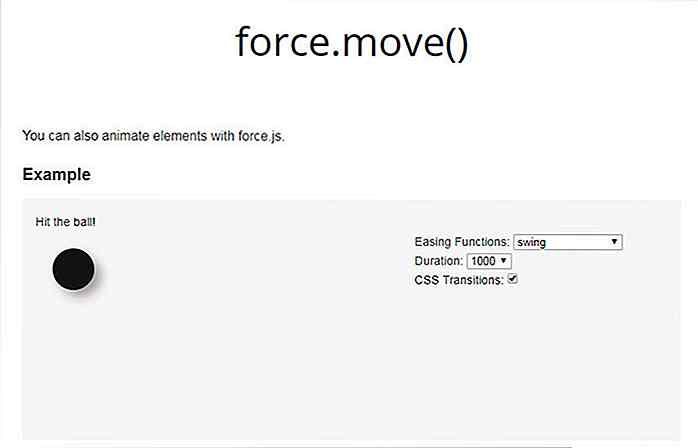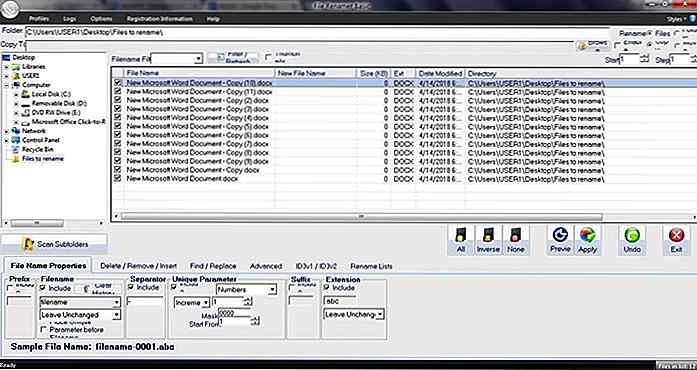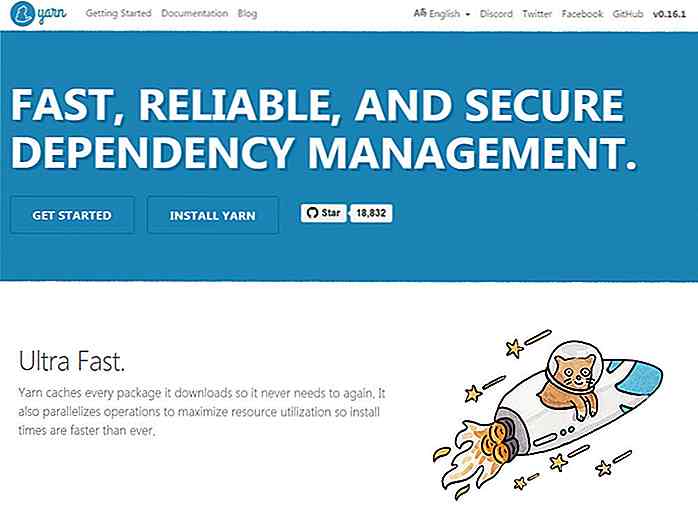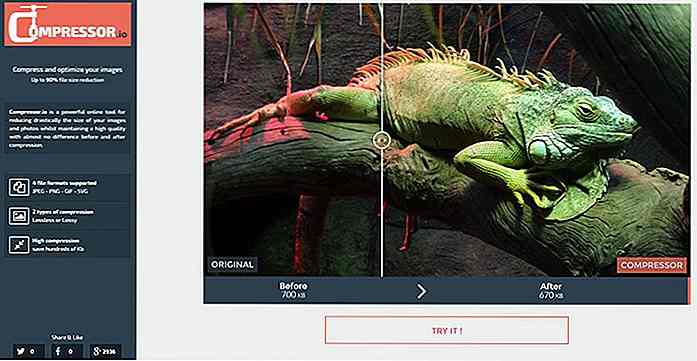hideout-lastation.com
hideout-lastation.com
Comment installer WordPress localement avec Vagrant
Développer localement est l' une des meilleures choses qui peuvent vous arriver. Non seulement cela vous permet de vous passer des temps de chargement et de téléchargement, mais vous pouvez créer autant de projets que vous le souhaitez, travailler localement avec de vrais domaines et accélérer généralement tout ce que vous faites .
Vagrant est un excellent logiciel qui crée des machines virtuelles reproductibles et portables que vous pouvez utiliser comme environnements de serveurs Web locaux. Dans cet article, je vais vous montrer pourquoi Vagrant est si génial et comment vous pouvez démarrer rapidement avec des environnements de test WordPress géniaux.
Vous pouvez également être intéressé par les messages suivants:
- Installation de WordPress via des lignes de commande
- Installation de WordPress localement avec ServerPress
- Configurer WordPress en utilisant OpenShift
- 10 erreurs WordPress les plus courantes
Qu'est-ce que Vagrant?
Selon les propres mots de Vagrant, il peut être utilisé pour «créer et configurer des environnements de développement légers, reproductibles et portables ». Voyons ce que chacun de ces termes signifie, en ce qui concerne votre environnement local.
Configurable:
Votre machine virtuelle est facile à créer, facile à configurer et, surtout, elle peut être configurée en profondeur . Les configurations par défaut sont parfaites pour la plupart des projets et les tests occasionnels, donc vous n'avez pas besoin de jouer avec, mais si vous avez besoin de puissance, c'est là.
Vous pouvez configurer les choses comme vous le feriez dans un environnement de serveur réel; de la configuration de l'IP à l'installation automatique de git et d'autres logiciels, tout est possible et à vous.
Poids léger:
Je cours plusieurs ordinateurs virtuels sur mon ordinateur, chacun a deux fichiers de configuration avec une taille combinée de pas plus de 4 Ko - c'est vrai, 2 fichiers, 4 Ko au total. Pour être honnête, mes configurations sont toutes assez basiques mais même si vous avez quelque chose d'extrêmement complexe, cela équivaudrait à 10-100 Ko tout au plus.
Portable:
La portabilité vient avec le fait que les fichiers ont un tour de taille serré. Un fichier est un fichier Vagrant spécial, l'autre est un fichier bash; chacun contient du texte simple, rien de spécial. Par conséquent, vous pouvez les envoyer par e-mail, les enregistrer sur Evernote, Google Drive ou Dropbox.
Reproductible
C'est l'une des meilleures caractéristiques de Vagrant. En raison de la taille et de la portabilité des fichiers requis, des configurations de serveur spécifiques peuvent être facilement répliquées. Supposons que vous créez une application qui nécessite un serveur hautement paramétré. Créez le fichier Vagrantfile et le fichier bash d'installation pour cela et lancez-le.
Vous pouvez maintenant envoyer la configuration par e-mail aux membres de votre équipe et ils exécuteront exactement le même serveur en quelques minutes.
Installation
De manière générale, il existe trois parties pour démarrer avec un environnement de développement utilisant Vagrant.
- Installez Vagrant & Virtualbox
- Créer une configuration de serveur
- Créez votre environnement web (par exemple: installez WordPress)
Installation de Vagrant
Vagrant peut être installé en visitant la page de téléchargement, en sélectionnant votre système d'exploitation et en exécutant le package téléchargé. Puisque Vagrant s'appuie sur la virtualisation, vous aurez besoin d'un logiciel de virtualisation. Vagrant a un support intégré pour VirtualBox, mais peut être fait pour travailler avec d'autres, mais dans l'intérêt de cet exemple, nous irons avec VirtualBox. Prenez-le ici.
Création d'une configuration de serveur
Vous pouvez utiliser des scripts prêts à l'emploi pour tout faire pour vous. Jeffrey Way a mis au point un excellent didacticiel sur l'abandon de MAMP et sur Vagrant. Jetez un coup d'oeil et assurez-vous de noter le code en haut:
curl -L -o 'install.sh' http://bit.ly/1hBfq57&& curl -L -o 'Vagrantfile' http://bit.ly/1mE3Qt9 && vagagrant up
Si vous créez un dossier, accédez-y en utilisant votre terminal ou l'invite de commande et collez le code ci-dessus, vous aurez créé un environnement local en un seul mouvement rapide. Disséquons ceci cependant, et voyons ce qui se passe.
Il se compose de 3 parties:
curl -L -o 'install.sh' http://bit.ly/1hBfq57
Cette commande télécharge un fichier d'installation préfabriqué : le fichier install.sh responsable de l'installation et de la configuration du logiciel une fois que la machine virtuelle est en cours d'exécution. PHP, Apache, MySQL et d'autres choses similaires sont pris en charge ici.
curl -L -o 'Vagrantfile' http://bit.ly/1mE3Qt9
Cela va télécharger le fichier Vagrantfile qui contient des informations sur la configuration du serveur et d'autres instructions d'installation de base. Cela détermine le système d'exploitation utilisé par le serveur, l'adresse IP à laquelle le réseau est mappé; Il peut être utilisé pour contrôler les autorisations de fichiers et les propriétaires, etc.
vagabond
Cette commande démarre le serveur .
Lorsque vous faites cela pour la première fois, cela prendra entre 5 et 20 minutes. La soi-disant "boîte" doit être téléchargée (elle contient le système d'exploitation par exemple), ce qui peut atteindre 700+ Mo. Le serveur est ensuite configuré (installé et configuré) et sera opérationnel.
Si vous redémarrez votre ordinateur ou arrêtez la machine virtuelle (VM), vous devrez réexécuter la commande. Cette fois, cela ne prendra que quelques secondes pour le faire fonctionner.
En un mot, cela ressemble beaucoup à l'installation de votre système d'exploitation et de votre environnement sur un ordinateur. Le fichier Vagrantfile assume les responsabilités du disque d'installation Windows / Linux / Mac ; il a tout ce qu'il faut pour faire fonctionner le système de base. Le fichier install.sh automatise les besoins logiciels initiaux. Pour votre ordinateur, ce serait comme installer le pilote vidéo le plus récent, Photoshop, votre éditeur de texte favori, les navigateurs et ainsi de suite.
La commande vagrant up est similaire à l' allumage de votre ordinateur . Lorsque vous effectuez cette opération pour la première fois, cela prend un certain temps car vous devez installer le système d'exploitation et le logiciel. Après cela, il faut 10 à 20 secondes pour mettre les choses en marche.
Installation de WordPress
Si vous avez suivi les instructions ici, vous devriez maintenant avoir un serveur opérationnel, mais que pouvez-vous faire avec, comment pouvez-vous l'utiliser?
Voici quelques choses à savoir:
- Vous pouvez atteindre l'environnement local via http://192.168.33.21
- Le dossier
htmldans le répertoire d'installation est votre répertoire racine - L'accès à votre base de données MySQL est le suivant: Nom d'utilisateur : root, Mot de passe : root et Host : localhost.
La première chose que nous devrions faire est d'utiliser SSH pour accéder à notre serveur afin que nous puissions configurer notre base de données et la préparer pour WordPress.
Utilisez le terminal pour accéder au dossier dans lequel vous avez installé votre machine virtuelle et tapez vagrant ssh .
Une fois que vous êtes dans, vous pouvez taper mysql -uroot -p pour accéder à MySQL, tapez root lorsque vous êtes invité à entrer le mot de passe.
Tout ce dont nous avons besoin est une simple base de données vide pour WordPress que nous allons créer avec la commande suivante: CREATE DATABASE wordpress
Ensuite, allez sur la page de téléchargement WordPress et prenez la dernière version. Extrayez-le dans le répertoire html (le répertoire racine) et assurez-vous de déplacer tous les fichiers du sous-répertoire wordpress créé vers le haut.
À la fin, vous devriez voir les deux répertoires WordPress (wp-admin, wp-includes) et les fichiers WordPress par défaut dans votre répertoire html .
Détour: Dépannage
Si vous suivez ces instructions, vous constaterez que vous ne pouvez pas télécharger des fichiers via l'interface WordPress . Cela a à voir avec les problèmes d'utilisateurs et de groupes qui peuvent être facilement résolus.
SSH dans le serveur et tapez le suivant sudo vi /etc/apache2/apache.conf . Cela va ouvrir un éditeur de VI que vous pouvez utiliser pour éditer ce fichier.
Type /User . Cette recherche dans le document pour les occurrences de "Utilisateur". Vous devriez voir la section où vous pouvez définir l'utilisateur et le groupe.
Appuyez sur "i" pour passer en mode édition. Utilisez les touches fléchées pour naviguer avec le curseur et éditer l'utilisateur et le groupe à "vagabonder", comme ceci:
Utilisateur vagabond Groupe vagabond
Une fois cela fait, appuyez sur Echap, puis tapez la commande suivante :wq . Cela enregistre le fichier et quitte l'éditeur vi.
Vous devriez maintenant taper vagrant halt pour arrêter la machine virtuelle, suivi de vagrant up pour la redémarrer.
Voilà, les opérations de fichiers vont maintenant fonctionner dans WordPress.
À ce stade, vous pouvez visiter http://192.168.33.21 et installer WordPress comme d'habitude. Assurez-vous d'utiliser les informations d'identification d'accès à la base de données ci-dessus et le nom de la base de données que vous avez créé. Vous pouvez installer des plugins, des thèmes, créer votre propre code et faire tout ce que vous feriez normalement sur un vrai serveur.
Changer le nom d'hôte
http://192.168.33.21 n'est pas exactement la manière la plus amicale d'ouvrir un projet. Heureusement, il est facile de changer cela en quelque chose de plus facile à retenir comme http: //wordpress.local.
SSH dans le serveur et accédez au dossier de configuration du site en tapant cd /etc/apache2/sites-available .
Tapez ls pour ls le contenu du dossier. Vous devriez voir un fichier nommé 000-default.conf . Modifions ce fichier pour voir ce qu'il contient en tapant sudo vi 000-default.conf .
Appuyez sur "i" pour entrer dans le mode Insertion et naviguer jusqu'à la ligne 8 qui devrait dire #ServerName www.example.com . À l'aide de la directive ServerName, vous pouvez créer un itinéraire nommé vers le site Web.
Décommentez la ligne en supprimant le hachage au début et changez le nom du serveur en celui que vous souhaitez. Il est habituel d'utiliser quelque chose comme wordpress.dev, wordpress.local, ou peut-être même juste wordpress - c'est à vous de décider. En fait, vous pouvez même utiliser facebook.com!
Enregistrez le fichier en appuyant sur Échap et en tapant la commande :wq et redémarrez le serveur en tapant sudo service apache2 restart .
Enfin, en dehors de votre machine virtuelle (assurez-vous que vous n'êtes pas SSH-d), éditez votre fichier hosts à l'aide de la commande sudo vi . Sous Windows, ceci peut être trouvé sur C:\windows\system32\drivers\etc\hosts, sur les systèmes linux, il peut être trouvé dans /etc/hosts
Ajoutez la ligne suivante au fichier n'importe où:
192.168.33.21 wordpress.local
Assurez-vous d'utiliser le nom d'hôte que vous avez défini dans le fichier de configuration et enregistrez le fichier hosts. Ce fichier dit essentiellement à notre ordinateur où charger un nom de serveur, et comment le résoudre . Par défaut, votre ordinateur se tournera vers Internet. Si vous tapez dans facebook.com, il va le charger sur le web.
Toutefois, si vous avez lié facebook.com à l'adresse IP de la machine virtuelle et l'avez défini comme ServerName, il le chargera localement .
Vous devriez maintenant être capable de taper wordpress.local et voir le même résultat que lorsque vous avez tapé 192.168.33.21.
Si vous faites cela après avoir installé WordPress, vous risquez de voir des choses comme des styles et des scripts cassés. La raison en est que WordPress stocke l'emplacement cible de l'installation dans la base de données et qu'il sera défini sur l'adresse IP.
Pour vous assurer que cela ne se produit pas, vous devez d'abord créer votre serveur nommé et installer WordPress en accédant à wordpress.local (ou à tout autre nom que vous avez choisi) au lieu d'utiliser l'adresse IP.
Utilisation de serveurs virtuels
Nous nous débrouillons bien, mais dans l'état actuel des choses, nous devrons exécuter une machine virtuelle pour chaque projet, ce qui est une perte. En utilisant des serveurs virtuels, vous pouvez exécuter autant de sites Web indépendants que vous le souhaitez à partir de la même machine virtuelle .
La clé pour cela réside dans le fichier de configuration du site, le même fichier que nous avons utilisé pour changer le nom du serveur. Créons deux hôtes virtuels maintenant.
Tout d'abord, allez dans le répertoire dans lequel vous avez créé la machine virtuelle et créez deux sous-répertoires: blog et store. Votre répertoire html original devrait toujours être là aussi.
Ensuite, SSH dans le serveur et accédez au répertoire /etc/apache2/sites-available .
Créez deux nouveaux fichiers en copiant le fichier de configuration par défaut:
cp 000-default.conf blog.conf; cp 000-default.conf store.conf
Modifiez le fichier shop.conf en utilisant la méthode décrite précédemment. Assurez-vous que ServerName est défini sur shop.dev et définissez la directive DocumentRoot sur /var/www/shop - c'est le répertoire que nous avons créé tout à l'heure.
Faites de même avec le fichier blog.conf, en utilisant les valeurs correctes.
Utilisez le sudo a2ensite blog sudo a2ensite shop commandes sudo a2ensite shop pour activer ces sites et utilisez la commande sudo service apache2 restart pour redémarrer le serveur et quitter la connexion SSH à l'aide de la commande exit .
Maintenant, éditez le fichier hosts pour vous assurer que notre ordinateur sait comment résoudre les hôtes virtuels:
192.168.33.21 blog.dev 192.168.33.21 shop.dev
Maintenant, vous avez deux autres sites avec lesquels travailler: un peut être atteint en tapant blog.dev dans la barre d'URL et le répertoire racine de ce site sera le répertoire du blog. L'autre est le site shop.dev qui utilise le répertoire de la boutique comme racine.
Ceci est beaucoup plus facile que de créer plusieurs machines virtuelles et nécessitera moins d'utilisation des ressources de votre ordinateur.
Conclusion
Nous avons beaucoup parlé de cet article: nous avons installé Vagrant, appris à créer un environnement local et installé WordPress. Nous avons également appris quelques astuces telles que l'utilisation de noms de serveurs et d'hôtes virtuels.
Cela devrait vous aider à démarrer sur le chemin du développement local. N'oubliez pas que vous pouvez facilement recréer votre environnement n'importe où, tout ce dont vous avez besoin est le fichier Vagrantfile et le fichier install.sh.
Faire plus!
Nous n'avons fait qu'effleurer la surface de ce que Vagrant peut faire. Vous pouvez trouver des boîtes personnalisées pour travailler avec Vagrantcloud ou vous pouvez même rechercher des boîtes qui imiteront votre environnement hôte en ligne réel.
De nombreuses tâches peuvent être automatisées et / ou personnalisées et vous pouvez utiliser des outils d'automatisation tels que WP-CLI pour installer WordPress et les plugins / thèmes associés en utilisant quelques commandes.
Enfin, jetez un oeil à certains environnements vagabonds spécifiques à WordPress tels que VCCW, Vagrantpress et les 13 ressources vagabondes de WPTavern.
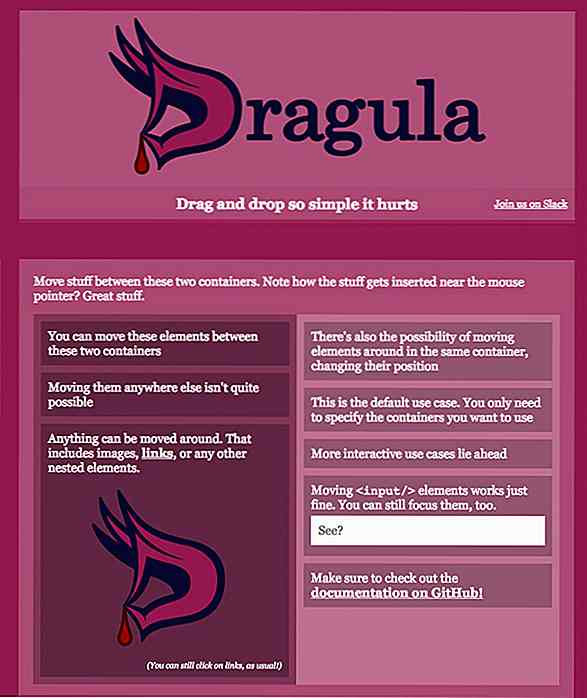
Ajouter Drag & Drop au site Web facilement avec Dragula
Vous recherchez une bibliothèque gratuite pour gérer les fonctionnalités de glisser-déposer ? Ensuite, Dragula est la seule ressource dont vous aurez besoin.Ce script gratuit vous permet d' ajouter des fonctionnalités de glisser-déposer pour n'importe quel élément de votre page . Cela inclut la prise en charge des frameworks React & AngularJS, ainsi que JavaScript JavaScript.Dragula
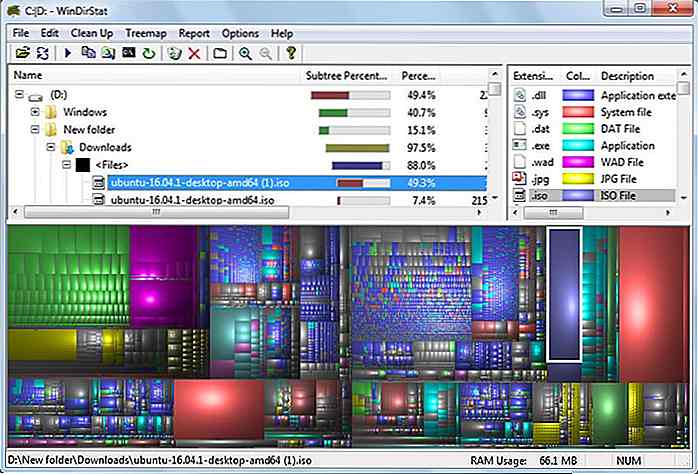
10 Meilleur analyseur d'espace disque pour Windows 10
Avec l' amélioration de la qualité des fichiers multimédias, des jeux et des logiciels, nos systèmes informatiques deviennent de plus en plus affamés pour plus d'espace de stockage chaque jour qui passe. Peu importe l'ampleur du disque dur de votre système, vous finirez par voir l'erreur de stockage faible .Lorsq